
Contenu
IOS 9 contient de nombreuses nouvelles fonctionnalités, mais une fonctionnalité moins connue qui n’est pas tout à fait officielle est la possibilité de placer des dossiers dans des dossiers. Autrement connu sous le nom de dossiers imbriqués. Voici comment vous pouvez le faire.
iOS 9 conserve le même aspect général et la même apparence que iOS 8, avec seulement quelques modifications de conception mineures que vous pouvez remarquer ou non. Cependant, la dernière version contient une poignée de nouvelles fonctionnalités, notamment une meilleure recherche Spotlight, des itinéraires de transit dans Apple Maps, des améliorations des performances globales et bien plus encore.
Cependant, Apple ne présente pas vraiment toutes les fonctionnalités cachées que vous pouvez utiliser dans iOS 9, et elles sont nombreuses. Cependant, une fonctionnalité cachée qui n’est pas vraiment officielle dans iOS 9 est la possibilité de placer des dossiers dans d’autres dossiers de l’écran d’accueil.
De nombreux utilisateurs veulent cette fonctionnalité et vous pouvez l’obtenir si vous êtes jailbreaké, mais si vous utilisez iOS 9, tout espoir n’est pas perdu.

Même si vous pouviez le faire dans les versions précédentes d’iOS grâce à des problèmes et des bogues, cela n’a jamais été une fonctionnalité officielle, et ce n’est toujours pas le cas dans iOS 9.
Cependant, il est un peu plus facile de placer des dossiers dans des dossiers dans iOS 9 en raison de ses problèmes. Par conséquent, si vous souhaitez éclaircir un peu votre écran d’accueil, voici comment insérer des dossiers dans des dossiers dans iOS 9 sur votre iPhone ou iPad.
METTRE À JOUR: Nous avons découvert que cette même astuce fonctionne également sous iOS 8.4.
Comment mettre des dossiers à l'intérieur des dossiers dans iOS 9
Un excellent moyen d'organiser les applications est de les mettre dans des dossiers, mais si vous avez trop de dossiers, cela peut créer un chaos qui vous ramène à la case départ. Cependant, avec la possibilité de placer des dossiers dans d'autres dossiers, vous pouvez libérer encore plus d'espace sur votre écran d'accueil.
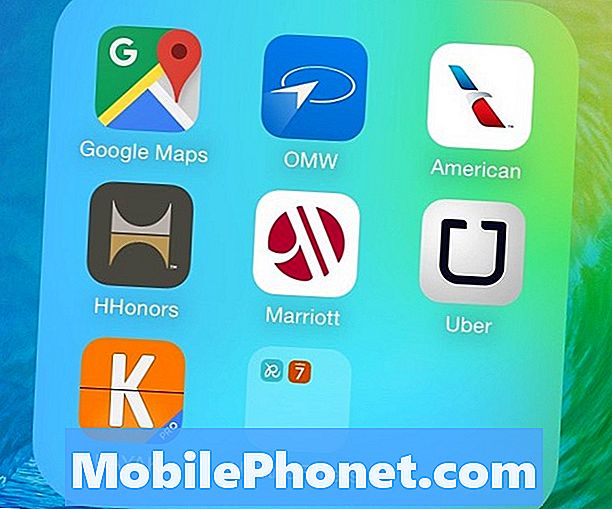
Vous devez connaître quelques étapes avant de pouvoir exécuter cette petite astuce, mais c’est peut-être la façon la plus simple que nous ayons vue de faire et cela ne prend que quelques secondes.
Commencez par vous assurer que vous avez un dossier dans le coin supérieur droit de l’écran de votre iPhone ou iPad. À partir de là, maintenez le doigt appuyé sur un dossier dans lequel vous souhaitez déplacer un initié d'un autre dossier.
Tout en maintenant ce dossier enfoncé, démarrez en tapotant à plusieurs reprises sur la petite zone située entre le dossier dans lequel vous souhaitez déplacer le premier dossier et la barre d'état. Cela peut prendre quelques clics, mais vous ouvrirez éventuellement le dossier cible avec une relative facilité.
Ensuite, il vous suffit de faire glisser le dossier que vous avez maintenu dans le dossier ouvert et de le laisser partir. Ce dossier se trouvera désormais dans un autre dossier, ce qui vous permettra d'économiser davantage d'espace sur votre écran d'accueil.
Cette astuce n’est cependant pas limitée à un seul dossier. Vous pouvez placer autant de dossiers que vous le souhaitez dans un autre dossier jusqu'à ce que vous atteigniez la capacité maximale de ce dossier déjà définie pour les applications.
Une telle fonctionnalité est idéale pour les utilisateurs qui ont une tonne d’applications, mais n’aiment pas avoir une tonne de pages différentes à faire défiler. Le fait de placer des dossiers à l'intérieur d'autres dossiers permet de réduire le compte de pages de votre écran d'accueil tout en gardant toutes vos applications facilement accessibles en quelques clics.
Ce petit problème fonctionne dans toutes les versions actuelles d’iOS 9, y compris iOS 9.0.1 et iOS 9.0.2. En ce qui concerne Apple, dans une mise à jour ultérieure, nous avons corrigé le problème, cela semble être une réalité, mais nous ne serions pas surpris de voir la société régler ce «problème» afin de supprimer tous les bugs rencontrés par Apple. .
En attendant, profitez de cette fonctionnalité tant que vous le pouvez et espérons qu’elle reste en place pendant un moment.


